Maksupääte
-
Tarkista yhteys ja signaalin voimakkuus näytön vasemmasta yläkulmasta. Voit tarkistaa, onko SIM-kortti kytketty palveluntarjoajaan etsimällä palveluntarjoajan nimeä näytöltä.
Jos yhteys ei toimi, ota yhteyttä asiakastukeemme ja me autamme sinua: support.nordics@worldline.com tai 09 31582555 (valitse 2).
-
Tarkista takakannen alta, että SIM-kortti on kunnolla paikallaan. Irrota SIM, pyyhi sirua sormenpäillä ja aseta takaisin.
-
Lähetä kirjallinen irtisanoutumisilmoitus meille osoitteeseen support.nordics@worldline.com ja ohjeistamme sinua palautuksessa.
-
Suurin osa maksupäätteen virhetiloista voidaan korjata käynnistämällä maksupääte uudelleen (paina CLEAR ja pilkkunäppäimiä samaan aikaan).
-
Olemme koonneet yleisimmät virhekoodit tähän listaan. Jos virhekoodiasi ei löydy listasta, otathan yhteyttä asiakaspalveluumme.
Error: 05
Kortintarjoaja ei hyväksynyt maksua. Kortinhaltijan tulee ottaa yhteyttä omaan pankkiinsa.
Error 55 + 1221 + 1017:
Väärä PIN-koodi. Yritäthän uudelleen.
Error 58 + 1009 + 1400:
Kauppiassopimus ei kata kyseistä kortintarjoajaa. Pyydä asiakasta maksamaan toisella kortilla.
Error 51 + 61 + 1260 + 1021:
Ostossumma ylittää kortin käyttörajan. Kortinhaltijan tulee ottaa yhteyttä omaan pankkiinsa.
Error: Y3 + Z3 + 5000 + 1618:Maksupääte ei löydä yhteyttä. Käynnistä maksupääte uudelleen painamalla keltaista "Clear" -nappia ja piste/pilkku -nappia samaa aikaa muutaman sekunnin ajan. Jos vahingossa sammutat maksupäätteen, voit käynnistää sen uudelleen painamalla vihreää nappia.
Error: 1780 + 1606
Väärä päivä/aika. Päivitä maksupääte kahdesti ja tarkista päivän, kuukauden ja vuoden korjaantuneen. Mikäli muutosta ei tapahtunut, otathan yhteyttä asiakaspalveluumme.
-
Langaton maksupääte ei ole mobiiliverkossa. Käynnistä laite uudelleen: Paina pistepilkku-näppäin ja valkoinen näppäin pohjaan muutaman sekunnin ajan.
Langallinen laite ei ole yhteydessä internetiin. Tarkista johdot sekä laitteesta että modeemista.
-
Päivän päätösraporttia ei ole lähetetty 24 tunnin sisällä tai maksupäätteen muisti on täynnä tapahtumia. Jotta voit ottaa vastaan maksuja, sinun tulee lähettää maksupäätteestä tapahtumat.
Move / Desk / Lane -maksupäätemallit:
Paina harmaata Menu-nappia -> Liiketoimet (1) ->Lähetä tapahtumat (1)
IWL / ICT / IPP -maksupäätemallit:
Paina Menu-nappia -> Tapahtumien lähetys (2) -> Paina vihreä/OK.
-
Yritä kääntää kuittirulla. Maksupääte on varustettu lämpötulostimella, joka lämmön avulla printtaa tekstin kuittipaperille. Vain kuittirullan toinen puoli voi vastaanottaa printattua tekstiä.
Jos haluat testata, voiko maksupääte tulostaa kuitin, paina CLEAR -nappia muutaman sekunnin ajan.
Ongelman jatkuessa ota meihin yhteyttä ja autamme sinua!
Ongelman jatkuessa ota meihin yhteyttä ja autamme sinua!
-
Vaikka maksupäätteesi olisi asennettu tulostamaan vain yhden kuitin, saatat joissain tilanteissa silti saada kaksi kuittia. Näissä tilanteissa on tärkeää antaa asiakkaalle "asiakkaan kopio" ja pitää itse "kauppiaan kopion".
Maksupääte tulostaa joskus kaksi kuittia varmistaakseen, että maksutapahtuma voidaan hyväksyä ja että sinä saat rahat tilillesi. Maksupääte voi esimerkiksi vastaanottaa maksun, vaikka verkkoyhteys ei olisi toiminnassa, jolloin kuitti maksutapahtumasta on avuksi sekä sinulle että asiakkaalle.
Muista siis säilyttää "kauppiaan kopio"!
-
Jos haluat maksuista automaattisesti aina kaksi kuittia, ole asiakaspalveluumme yhteydessä, jotta voimme asettaa sen sinulle: support.nordics@worldline.com tai 09 31582555 (valitse 2).
-
Tarkista, että kuittirulla on asetettu oikein päin. Vain toinen puoli paperista on lämpöherkkä, joka mahdollistaa tekstin tulostamisen.
-
Kuittikopion voit tulostaa edellisestä ostotapahtumasta painamalla Menu ja 3 ja muusta lähettämättömästä tapahtumasta Menu, 4, etsi haluttu tapahtuma sivunäppäimien avulla. Paina menu ja OK.
-
Jos haluat aktivoida tippiominiasuuden, ota meihin yhteyttä niin asennamme sen sinulle; support.nordics@worldline.com tai 09 31582555 (valitse 2).
Näin se toimii: maksutilanteessa maksupääte kysyy asiakkaaltasi, haluaako hän jättää tippiä. Kun asiakas painaa "kyllä", kysyy maksupääte seuraavaksi tipiksi jätettävää summaa. Asiakas syöttää haluamansa summan, hyväksyy sen ja sen jälkeen tippi on lisätty loppusummaan.
-
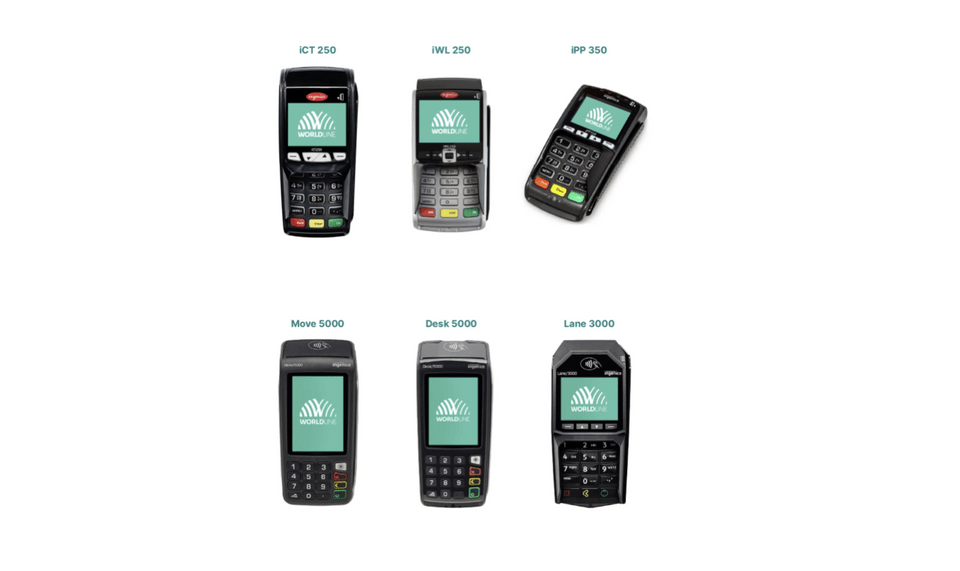
Voit tehdä maksupäätteen päivänpäätöksen kahdella eri tavalla, maksupäätteen mallista riippuen.
Move / Desk / Lane -maksupäätemallit:
Paina harmaata Menu-näppäintä -> Liiketoimet (1) -> Lähetä tapahtumat (1)
IWL / ICT / IPP -maksupäätemallit:
Paina Menu-näppäintä -> Tapahtumien lähetys (2) -> Paina Vihreä/OK.
Tämä lähettää tapahtumat maksupäätteeltä tilitettäväksi. Löydät maksutapahtumat ja tilitykset myöhemmin raportointityökalustasi osoitteesta reports.bambora.com
-
Kannettava maksupääte - IWL / MOVE
1. Käynnistä maksupääte painamalla VIHREÄ/OK -painiketta ja laite on valmis käyttöön!
2. Lataa maksupääte ennen käytön aloitusta asettamalla se lataustelakkaan, jonka sait aloituslaatikon mukana. Odota, että laite on täysin latautunut saadaksesi parhaan mahdollisen käyttöiän akulle.
3. Tarkista verkkoyhteys ja signaalin voimakkuus näytön vasemmasta yläkulmasta nähdäksesi, onko maksupääte yhdistetänyt mobiiliverkkoon.
Kiinteä maksupääte - ICT / DESK
1. Kytke laitteen mukana tullut virtajohto virtalähteeseen sekä verkkojohto modeemiin niin saat laitteen heti käyttöösi - helppoa!
2. Tarkista pieni verkko-symboli maksupäätteen näyttöruudun keskikohdasta (kolme pientä neliötä) nähdäksesi, onko maksupääte yhdistetty verkkoon.
- Ei symbolia: ei yhteyttä kaapeliin tai verkkoon.
- Symboli, jossa valkoisia viivoja: yhteys verkkoon tai kaapeliin tai mahdollisesti modeemiin, mutta ei yhteyttä IP-osoitetta, joten tällöin ei yhteyttä verkkoon.
- Symboli vihreistä viivoista: yhteys modeemiin ja yhteys verkkoon.
Puhdistuskortti ja tarrat
Jos tarvitset puhdistuskortteja tai VISA / MasterCard -tarroja kassalle, otathan yhteyttä asiakaspalveluumme.
-
Jos haluat, että maksupääte suorittaa päivänpäätöksen automaattisesti, ota yhteys asiakaspalveluumme sähköpostitse osoitteesta support.nordics@worldline.com tai puhelimitse 09 31582555.
Asetamme päivänpäätöksen mihin tahansa kellonaikaan, toiveidesi mukaisesti.
-
Paina vihreää OK-näppäintä + syötä summa
-
Move / Desk / Lane -maksupäätemallit:
Paina Menu-näppäintä -> Liiketoimet 1) -> Kumoa (3)
IWL / ICT / IPP -maksupäätemallit:
Paina Menu-näppäintä -> Myyntivalikko (1) -> Kumoa (2)
-
Move / Desk / Lane -maksupäätemallit:
Paina Menu-näppäintä -> Liiketoimet (1) -> Palautus (2) (salasana löytyy Merchant Portal -kauppiasportaalistasi)
IWL / ICT / IPP -maksupäätemallit:
Paina Menu-näppäintä -> Myyntivalikko (1) -> Palautus (3) (salasana löytyy Merchant Portal -kauppiasportaalistasi)
Syötä maksupäätteen salasana ja paina OK-näppäintä.
Syötä summa, joka maksetaan takaisin asiakkaalle.
Maksu kortin kautta: Syötä kortti siru edellä maksupäätteeseen
Hyvityksen vahvistuksen jälkeen maksupääte tulostaa asiakkaan kuitin. Irrota se ja anna asiakkaalle, sekä pyydä asiakkaalta allekirjoitus sinulle jäävään kuittiin.
Säilytä sinulle jäänyt kuitti tallessa.
-
Move / Desk / Lane -maksupäätemallit:
Paina puolipiste-näppäin ja valkoinen näppäin pohjaan muutaman sekunnin ajan.
IWL / ICT / IPP -maksupäätemallit:
Paina keltainen puolipiste-näppäin ja CLEAR-näppäin pohjaan muutaman sekunnin ajan.
-
Move / Desk / Lane -maksupäätemallit:
Paina Menu-näppäintä + Support (4) + Maksupäätteen hallinta (3) + Päivitä asetukset (1)
IWL / ICT / IPP -maksupäätemallit:
Paina Menu-näppäintä + Asetukset (6) + Päivitä asetukset (1)
-
Move / Desk / Lane -maksupäätemallit:
Paina Menu-näppäintä + Raportit (2) + Viimeisin kuitti (3)
IWL / ICT / IPP -maksupäätemallit:
Paina Menu-näppäintä + Viimeisin kuitti (3)
-
Kun haluat korjata virheellisen näppäilyn, paina keltaista Clear-näppäintä
Kun haluat keskeyttää maksutapahtuman, paina punaista Stop-näppäintä. Ota sen jälkeen kortti maksupäätteestä.
-
Move / Desk / Lane -maksupäätemallit:
Paina Menu-näppäintä + Asetukset (3) + Käyttäjä-profiili (1) + Kieli (2)
IWL / ICT / IPP -maksupäätemallit:
Paina Menu-näppäintä + Asetukset (6) + Kieli (3)